Windows 7'de bir realtek yöneticisi var mı? Realtek HD Manager Denetim Masasında değil
Realtek HD Manager, ses cihazı ayarlarını izleyen ve yöneten genel bir merkezdir. Bu sürücü resmi olarak dağıtılır ve Realtek'in bir çipindeki birçok cihazdan gelen sesi yeniden üretir.
Realtek HD sürücüsü, Realtek ses kartları için eksiksiz bir yardımcı program seti ile birlikte yüklenir. Bu yardımcı program, birçok işlevi olan bir merkez olarak tasarlanmıştır. Bu sürücü, çeşitli kaynaklardan ses çalar ve kaydeder.
Bu merkezde akustik sistemler ve hoparlörler için bir yapılandırma ayarı vardır. Gerekirse ekolayzeri ayarlayabilir, yardımcı hoparlörleri açıp kapatabilir, surround efektleri ayarlayabilir ve daha fazlasını yapabilirsiniz. Tüm bu işlevler, Rus dilini destekleyen pratik bir grafik kabukta "paketlenmiştir".
olasılıklar
Realtek HD sürücüsü, ses çalan ve kaydeden ses kartı cihazlarını etkinleştirir. Program, çalışan ve enerji verilen mini jak bağlantı noktalarını seçer. Kenar çubuğunda, bağlantı noktalarıyla çalışmak için seçenekler bulunur. Bağlam menüsünü kullanarak ses ve sürücüleri değiştirin. Menüye girmek için bildirim panelini kullanın ve simgeye sağ tıklayın.Programın diğer işlevleri, aktif kanaldan çalışmayan kanala geçişi, "bas" ayarını ve mikrofon için ses seviyesini etkinleştirmeyi sağlar. Sesteki gürültüyü gidermek ve ses efektlerini ayarlamak için ayarları kullanın.
Ses ayarı (gürültü bastırma), sürücünün ayrılmaz bir bileşeninden çok geliştiricilerin ek bir öğesidir. Ses sürücülerinin yaratıcıları, bu seçenekleri Realtek HD'nin ana özelliklerine bir bonus olarak eklediler. Bu seçenek sese bir yankı ekler, su seslerini arka plana koyar veya sokak seslerini etkinleştirir. Üçüncü taraf efektleri, "ses" yardımcı programı aracılığıyla etkinleştirilir.
Ses ve ekolayzır
Realtek HD Manager, bilgisayardaki tüm aygıtlar için ses düzeyini ayarlayan bir dizi denetimle donatılmıştır. Windows 7 ve 10 gibi bazı Windows işletim sistemlerinde, bu sürücü ses denetimi için varsayılan simgenin yerine geçer.Entegre bir dokuz bant ekolayzır, ses için ayrıntılı yapılandırma ayarları sağlar. Farklı müzik türlerine uyacak şekilde önceden yapılandırılmış seçenek yapılandırmalarından seçim yapın.
Ana Özellikler
- ses kayıt cihazları için ayarların tam kontrolü;
- ses dosyalarının sorunsuz ve gıcırtı olmadan çalınması;
- aktif bağlantı noktalarının yeniden düzenlenmesi ve ek işlevlerin dahil edilmesi;
- seçim için hazır şablonlara sahip entegre ekolayzır;
- ses, Tak ve Çalıştır teknolojisi aracılığıyla verilir;
- program bölümlerinin ilkel kabuğu ve pratik arayüzü;
- dağıtım programı, standart ses sürücülerini içeren bir pakete kurulur;
- ses çipinin hızlı tespiti ve çeşitli bit oranlarındaki parçaların çalınması.
Tanınmış şirket Realtek, bilgisayar ses kartları için sürücü üretiminde uzmanlaşarak bilgisayar ekipmanı pazarındaki büyük nişini uzun süredir işgal etmeyi başardı. Sesi ayarlamanıza ve sesi çevrelemenize izin verirler. Bunların en ünlüsü Realtek HD dağıtım programıdır.
Realtek HD Ses Sürücüleri, HD Audio Codec ses kartları ve diğer bazı Realtek kartları için standart sürücülerdir. Yönetici, tüm ses sürücülerini entegre eden ve Windows 7 ve nispeten yeni Windows 8 işletim sistemi için uygun olan bir pakettir.
Realtek HD programı, kendisini müzik dinlemeden hayal edemeyen kişiler için oldukça kullanışlı olacaktır. Bunun dışında kayıt profesyonelleri de kullanabilir. Bu program, ses ekipmanının sesinin sınırlarını daha da genişletebilir ve hem profesyonel bir hoparlör sistemi hem de hoparlörlü normal bir subwoofer olabilir.
Ekolayzır ayarları, istediğiniz gibi kolayca ayarlanabilir - kullanıcı moduna ek olarak, dağıtıcı, aralarından seçim yapabileceğiniz çeşitli ses türleri sunar: "Rock", "Pop", "Club" ve diğerleri. Ve bu potansiyel modları, standart olanlardan çok daha yüksektir. Ayrıca sadece birkaç tıklamayla çevrenizdeki ortamı (banyo, colosseum, şömine) istediğiniz gibi seçebilirsiniz.
Realtek HD programını kullanmaya başlamadan önce, şirketin internetteki resmi web sitesini (http://www.realtek.com.tw/downloads/) ziyaret ederek ses cihazlarınızın sürücülerini güncellediğinizden emin olun. Yönetici zaten kurulu olan sürücülere duyarlı olduğu için bu prosedür gereklidir.
Realtek HD dağıtım programının değerlendirmesine gelince, bunun birçok olumlu yönü var:
- Kesinlikle en yeni ses formatlarını destekleyebilir;
- Derin bir bant genişliğine sahiptir;
- Tak ve Çalıştır teknolojisini kullanan ses aygıtlarına bağlanmanızı sağlar ve bu aygıtlar için destek sağlar;
- Konuşmayı doğru ve profesyonel bir şekilde tanır ve ayrıca girişini gerçekleştirir;
- Sensaura algoritmalarına dayalı 3D ses için yazılım desteği sağlar.
Bununla birlikte, artılara ek olarak, dağıtıcının bir eksi vardır:
- Programın kontrol panelinin düşünceli olması arzulanan çok şey bırakıyor.
Realtek HD yöneticisi yoksa ne yapmalı?
Bilgisayarınızda bir Realtek HD yöneticiniz yoksa, onu internetten ücretsiz olarak indirebilirsiniz, ancak daha sonra bunun hakkında daha fazla bilgi edinebilirsiniz. İlk olarak, bu programın bilgisayarınızda gerçekten eksik olup olmadığını kontrol edelim. Realtek hd yöneticisini nerede bulabilirim? Her şey çok basit.
Şu adrese gidiyoruz: "Başlat - Denetim Masası - Donanım ve Ses".

Bakıyoruz, burada değilse, dağıtım programını resmi siteden indirip yüklemeniz gerekir.
Nereden indirebilirim?

Realtek HD dispeçer programını resmi web sitesindeki bağlantıya tıklayarak indirebilirsiniz: www.realtek.com.tw.


Yukarıdakileri kabul ediyorum'un yanındaki kutuyu işaretleyerek şartları kabul ediyoruz. Ve "İleri" düğmesini tıklayın.

Programın altı sunucudan herhangi birinden indirilebilen indirme sayfasına ulaşıyoruz. Realtek HD'yi indirin.

Daha önce indirdiğiniz dosyayı çalıştırın. Program kurulum süreci başlamıştır.

Gerektiğinde, "İleri" düğmesine tıklayın.

Realtek HD kurulumunun sonunda sihirbaz sizden bilgisayarınızı yeniden başlatmanızı isteyecektir. "Bitir" butonuna basıyoruz.

Bilgisayar yeniden başlatıldıktan sonra, Realtek HD'ye sahip olup olmadığımıza bakarız. Bunu yapmak için, "Başlat - Denetim Masası - Donanım ve Ses" adresine gidin, altta "Realtek HD Manager" bulunmalıdır.

Realtek HD Manager'ı açmak veya başlatmak için yukarıdaki adrese gitmeniz ve ilgili yazıya çift tıklamanız gerekir. Dağıtıcı başlayacaktır.
Dağıtıcının görünümü farklı olabilir (yukarıdaki fotoğraf, dizüstü bilgisayarımdaki ve makalenin başındaki - bilgisayardaki dağıtıcıdır), ancak genel olarak program menüsü aynıdır.
Nasıl kurulur?
Realtek HD yöneticisini ayarlamak oldukça basittir. Ana menü öğelerine geçelim.

Programı başlattığınızda, üstte iki ana bölümümüz var - "Hoparlörler" ve "Mikrofon" (1). "Ana ses" alt bölümünde (2), hoparlörlerin ses seviyesini ayarlayabileceğiniz gibi, sol veya sağ hoparlörde ses seviyesini artırabilir veya azaltabilirsiniz.

Ses efektleri sekmesinde, listeden koşullarınıza uygun olanı seçerek ortamı özelleştirebilirsiniz, örneğin oturma odası, oturma odası, konser salonu, hangar vb.
Ekolayzeri ayarlayın veya önceden ayarlanmış bir seçeneği seçin, örneğin pop, canlı, kulüp, rock.
Bir şeyler yolunda gitmezse, "Sıfırla" düğmesine tıklayarak tüm ayarlar standart ayarlara döndürülebilir.

"Standart format" sekmesinde ses kalitesini (frekans ve bit derinliği) seçebilirsiniz.

"Mikrofon" bölümünde mikrofonun sesi ayarlanmaktadır. Mikrofon sesini ayarlayabilir, mikrofon kazancını açabilir, gürültü ve yankı bastırmayı açabilir, ses kalitesi biçimini seçebilirsiniz.

Ayrıca ses sürücüsünün hangi sürümünün bilgisayarda yüklü olduğunu, DirecrX sürümünü, hangi ses denetleyicisinin kullanıldığını ve ses codec bileşenini yöneticiden öğrenebilirsiniz. Bunu yapmak için sağ üst köşedeki "i" simgesine tıklamanız yeterlidir.
Realtek HD Audio Driver, Windows'ta ses ayarlarını yönetmek için açık ara en popüler ses sürücüsüdür. Windows 10 için Realtek HD Manager, standart Realtek Audio sürücüleri seti ile yüklenir.
ÜSTÜ KAPALI. Realtek HD Audio Manager, dahili (tümleşik) bir ses kartınız olduğunu gösterir. Önceden, her zaman ayrı olarak satın alınıyorlardı, şu anda Realtek'in yerleşik çözümleri, ortalama bir kullanıcının ihtiyaçlarını tamamen karşılıyor.
Gömülü çözümler son zamanlarda oldukça aktif bir şekilde gelişmektedir ve internetten yüklenen standart bir sürücü yeterli olmayabilir. Gerçek şu ki, birçok üretici bunu cihazlarına uyarlıyor ve Realtek HD dağıtım programı olmadan yapamazsınız.
Windows 10'da Realtek HD Manager Nasıl İndirilir ve Yeniden Kurulur
Sesle ilgili sorunlarınız varsa veya çok daha kötü hale gelmiş gibi görünüyorsa (özellikle dizüstü bilgisayarlar için), bu, Realtek HD Manager'a sahip olmadığınızı gösterir. Windows başlangıcında gerçekten yüklenip yüklenmediğini kontrol edin ve saatin yanındaki görev çubuğunda varlığını kontrol edin. (ve hiç sesiniz yoksa kontrol edebilirsiniz)
Çoğu zaman, bu tür sorunlar Windows 10'da büyük sistem güncellemelerinden sonra veya sürücünüzü arka planda Microsoft deposundan güncelledikten sonra ortaya çıkar.
Bu kılavuzda, nasıl indirileceğine bakacağız. (resmi sitede şeytan bacağını kıracak) ve Realtek HD Manager'ı yeniden yükleyin. Realtek HD Audio Manager'ın olmaması başka sorunları da beraberinde getiriyor, bu nedenle makale boyunca aşağıdaki soruları yanıtlamayacağız:
- Saatin yanındaki görev çubuğunda eksik Realtek HD Manager simgesi
- HD Realtek oynatıcı eksik
- Realtek HD Yöneticisi açılmıyor
Windows 10 için Realtek HD Ses Sürücülerini indirin ve yeniden yükleyin
Ses sürücülerinin en son sürümünü indirip yüklemeden önce, mevcut olanları kaldırmanız gerekir. Donanım çakışmalarını önlemek için yinelenen ses aygıtlarından kaçının.
Başlat Menüsünü açın ve Aygıt Yöneticisi'ne gidin

"Bu aygıt için sürücü yazılımını sil" kutusunu işaretlemeniz ve "Sil"e tıklamanız gerektiğini lütfen unutmayın.

"Görünüm" sekmesine gidin ve açılır menüden "Gizli cihazları göster" düğmesini tıklayın.

Önceki adımda olduğu gibi, tüm kopyaları bulun (varsa) ve bunları kaldırın, ardından bilgisayarınızı yeniden başlatın.
Ses sürücülerini manuel olarak indirmek için buradan resmi Realtek web sitesine gidin - realtek.com/downloads. "Yüksek Çözünürlüklü Ses Kodekleri (Yazılım)" ile ilgileniyoruz

Lisans sözleşmesini okuyun (bunu hep yapıyorsun) ve "Yukarıdakileri kabul ediyorum" seçeneğini işaretleyerek ona katılıyorum.
İndirme sayfası, indirilebilecek mevcut sürücü dosyalarını listeleyecektir (mavi renkle vurgulanmıştır)

Versiyonunuzun bit derinliğine bağlı olarak, gerekli dosyanın karşısındaki "Global" seçeneğine tıklayarak gerekli sürücüyü indirin. Hangi Windows 10'u yüklediğinizi bilmiyorsanız detaylı notu okumanızı tavsiye ederim.
İndirme işlemi tamamlandıktan sonra, indirilen dosyayı açın ve yükleyiciden gelen istemleri izleyin. (başarıyla tamamlandıktan sonra yeniden başlatmayı unutmayın).
Realtek HD Audio'yu yeniden yüklemenize rağmen sistemde Realtek HD Manager'ı görmediyseniz bir sonraki adıma geçin.
Realtek HD Manager'da Sorun Giderme
Sesle ilgili ciddi ve bariz sorunlara ek olarak, sıradan nedenler olabilir ... "Bilgisayarın daha hızlı açılması için başlangıçtan yeni kaldırıldı" gibi - şimdi bunları da dikkate alacağız.
Otomatik çalıştırmada Realtek HD Manager'ı açın
Görev Yöneticisini açın ve "Başlangıç" sekmesinde "Realtek HD Manager"ı bulun ve etkin olup olmadığını kontrol edin. Kapalıysa açın ve bilgisayarınızı yeniden başlatın.

Windows 10'daki otomatik yükleme mekanizmasıyla ilgileniyorsanız, hakkında ayrıntılı bir notum var.
Ses sürücüsü yazılımını güncelleyin
Realtek HD Manager hala eksikse, aşağıdaki adımları izleyin. Aygıt Yöneticisi'ni açın ve Ses, Oyun ve Video Aygıtları kategorisine gidin. "Realtek High Definition Audio"ya sağ tıklayın ve içerik menüsünden "Sürücüyü Güncelle"yi seçin

Henüz güncellemeyi denemediyseniz, "Güncellenmiş sürücüleri otomatik olarak ara" seçeneğini seçin. Yukarıdaki tüm yöntemleri izledikten sonra buraya geldiyseniz - zaten en son sürücülerin kurulu olduğu ve onları zorlamanız gerektiği varsayılır - "Bu bilgisayarda bir sürücü ara" seçeneğini seçin.

Paketlenmemiş sürücü dosyasının yolunu belirtmeniz ve ileri düğmesini tıklamanız yeterlidir - bilgisayarınızı yeniden başlatmayı unutmayın.
Eski donanım ekleme
Bilgisayarınız veya dizüstü bilgisayarınız ilk güncelleme değilse ve Windows 10'da sesle ilgili sorun yaşıyorsanız, eski donanım yükleme seçeneği size yardımcı olabilir.
"Eylem" sekmesinde, açılır menüden "Eski Aygıtı Yükle"yi seçin.

"Donanımı ara ve otomatik olarak kur (önerilir)" seçeneğini seçin, ileri'ye tıklayın ve sürücüyü yeniden yüklemeyi deneyin.

Bu hata, özellikle Windows 10'u güncelledikten sonra, her şeyin yolunda göründüğü ve aniden ortadan kaybolduğu durumlarda yaygındır ...
sonuçlar
Gördüğünüz gibi, Windows 10 için Realtek HD Manager'ı kurmakta karmaşık bir şey yok. Umarım her şey yolunda gitmiştir ... ama birdenbire yöntemlerden hiçbiri size yardımcı olmadıysa, yorumlarda sorununuzu olabildiğince ayrıntılı olarak açıklayın. Hadi birlikte çözelim!
Bu küçük yazıda ayar hakkında konuşacağım realtek hd yöneticisi.
Uygulamamda, bazen bu sürücüyle ilgili sorunların olduğu anlarla karşılaştım çünkü kullanıcılar onu nasıl doğru şekilde yapılandıracaklarını bilmiyorlar.
Ancak, bu sürücü ses sorununa neden olabilir. Eğer realtek hd yöneticisi doğru ayarlanmazsa ses kaybolur veya mikrofon çalışmaz.
realtek hd yöneticisi modern teknolojilere dayalı bir sürücüdür. Bu sürücü tüm formatları destekler ve subwoofer, kulaklık vb. farklı cihazları bağlama yeteneğine sahiptir. T.
Bu realtek hd sürücüsünün anakartın eski sürümlerinde kurulu olmayabileceği konusunda sizi şimdiden uyarmak istiyorum.
Hala böyle bir durum var, bu sürücü bazı eski anakartlara kurulabilir, ancak bu dağıtıcının yetenekleri sınırlı olacaktır.
Realtek hd yöneticisini kurmak için realtek ses sürücüsünü indirip kurmalısınız.
Resmi web sitesinden indirilebilir veya programları kullanarak sürücüleri güncellerken edinilebilir.
Ama önce, bilgisayarın bu sürücüye sahip olup olmadığını kontrol edelim. Kontrol etmek için başlangıca gidiyoruz, araç çubuğunu açıyoruz ve açılan pencerede ses ve ekipmana tıklıyoruz.
Bir sürücü varsa, menü listesinin sonunda olmalıdır. realtek hd yöneticisi,
orada değilse, http://www.realtek.com.tw/downloads/ indirmeniz gerekir.
Ve böylece geliştiricinin resmi web sitesine gittik, bu sürücüyü indirdik ve kurduk. Her şey hazır olduktan sonra bu sürücüyü yapılandırın. Açmak realtek hd yöneticisi tekrar araç çubuğuna gidin, ekipmanı ve sesi açın ve aşağıda dağıtıcımız var. Üzerine çift tıklıyoruz ve dağıtım programı açılacak.

Arayüz ve görünüm farklı anakartlarda farklılık gösterebilir. Ancak çalışmalarının özü aynıdır. Bu pencere üç ana bölüme ayrılmıştır - "hoparlörler", "mikrofon" ve "analog". Bu yazıda ana konu, bilgisayarınızın hoparlör, mikrofon vb. konektörlerini kontrol edebileceğiniz bu "analog" ayar bölümü olacaktır.
Soket atama realtek hd yöneticisi
Bu pencerenin ayrıca iki alt bölümü vardır - "arka panel" ve "ön panel".
Standart anakartlarda arka panelde üç konektör ve ön panelde iki konektör bulunur. Anakart modeline ve üreticisine bağlıdır. Şimdi standart versiyonu düşünün.
Hoparlör girişinin atamasını kontrol etmek isterseniz, realtek hd yöneticisi. Temelde yeşil renkli bir yuva
Yeşil yuvaya çift tıklayın ve hedef seçim menüsü açılacaktır. Açılan menüde "ön hoparlörlere çıkış" seçeneğini seçin.

Kulaklık bağlamak istiyorsanız, "kulaklık" öğesini seçin.

Bu senaryoda, ses işini yapacaktır. Doğru mikrofon jakını seçmek için pembe jaka çift tıklayın.
ve açılan pencerede "mikrofon girişi" seçeneğini seçin

Ön hoparlör ve mikrofon girişi, genellikle anakarta bağlı olmadığı için pratikte nadiren kullanılır.
Hala ön hoparlör konektörünü kullanmaya karar verirseniz, bazı ayarları değiştirmeniz gerekir. realtek hd yöneticisi.
Bunu yapmak için, "analog" kenar çubuğunda, bir klasör biçimindeki aşağıdaki simgeye tıklayın
Ve açılan pencerede, "ön panel jakı algılamayı devre dışı bırak" onay kutusunu işaretleyin.

Ve bu tür manipülasyonlardan sonra ön panel etkinleştirilir.
Windows XP, Vista veya 7 çalıştırıyorsanız ve bilgisayarınızda bir Realtek ses yongası varsa, Realtek ürün yazılımının da kurulu olması gerekir. Etkinleştirmek için başlat menüsüne gidin ve arama kutusuna "Realtek" yazın. Realtek HD Audio Manager arama sonuçlarında göründüğünde, açmak için adına tıklayın. Listelenmemişse, büyük olasılıkla yüklü bir ses sürücünüz yoktur veya eski bir sürümünüz vardır. Makalede, sürücüyü nasıl kuracağınızı ve ses ayarlarını doğru şekilde nasıl yapılandıracağınızı anlatacağız.
Realtek Manager'ı Yükleme
Bu prosedür, Realtek ses sürücünüz kurulu değilse veya eski bir sürümünüz varsa gereklidir.Realtek web sitesinden veya PC üreticinizin web sitesinden uygun sürücüyü indirin.
Arşivi açın ve yükleyiciyi başlatmak için "setup.exe" dosyasını çalıştırın.
Not:"Windows bu sürücünün yayıncısını doğrulayamıyor" açılır penceresi görünürse, kuruluma devam etmek için "Yükle..." düğmesini tıklayın.
Kurulum tamamlandıktan sonra, değişikliklerin etkili olması için sisteminizi yeniden başlatmanız gerekecektir.
Realtek® yazılımı düzgün kuruluysa, sistem tepsisinde Realtek® HD Audio Manager simgesini göreceksiniz. Realtek® HD Audio Manager'ı görüntülemek için bu simgeye çift tıklayın.
Realtek Audio Utility Kullanım Kılavuzu
Realtek® ses codec'i, kablo bağlantı hatalarını ortadan kaldırmak için tüm ses bağlantı noktaları için 8 kanallı ses desteği, Jack-Sensing, S/PDIF OUT desteği ve Realtek®'in patentli UAJ® (Evrensel Ses Jakı) teknolojisini sağlar.Windows 8 / Windows 7 / Windows Vista için Realtek® HD Ses Yöneticisi
Realtek HD Audio Manager'ın bu sürümü Intel'i ve Realtek ses motorunun kurulu olduğu diğer anakartları destekler.
Not: Yapılandırma seçeneği sekmeleri yalnızca referans amaçlıdır ve ekranınızda gördüğünüzle eşleşmeyebilir. Windows® 8™ / 7™ / Vista™ ortamında Realtek® HD Audio Manager, analog/dijital bağlantı noktalarına bağlı cihazları otomatik olarak algılar ve uygun yapılandırma seçeneği sekmelerini görüntüler. Ek olarak, yönetici arayüzü, takılı ses kartının modeline ve sürücü sürümüne bağlı olarak biraz farklılık gösterebilir.Örneğin:

Hoparlörler sekmesi
Göreceğiniz ilk şey, cihazın ses kaydırıcısıdır. Sağdaki panelde, ses çıkış cihazlarını bağlama seçeneklerini göreceksiniz.

dijital çıkış
Dijital çıkış seçeneklerini ayarlamak için:
"Gelişmiş cihaz ayarları" üzerine tıklayın. Burada ön ve arka girişlerin ayrılmasını etkinleştirebilir veya devre dışı bırakabilirsiniz (ön/arka mikrofon, ön/arka hat girişi).

Ardından, 4 alt sekme kullanımınıza sunulacaktır: Hoparlör Yapılandırması, Ses Efektleri, Oda Düzeltme ve Standart Format.
Hoparlör seçeneklerini ayarlamak için:


Mikrofon yapılandırması
Mikrofonu yapılandırmak için "Mikrofon" (Mikrofon girişi) sekmesine gidin. Ana pencerenin üst kısmında mikrofon kazancı ve ses seviyesi seçeneklerini göreceksiniz. Kaydırıcıyı rahat bir boyuta ayarlayın.
Bağlantı noktasını varsayılan ses giriş aygıtı olarak ayarlamak için Varsayılan Aygıtı Ayarla düğmesine tıklayın.

Bu bölümde size 2 alt sekme sunulacaktır: "Mikrofon Efekti" ve "Standart Format":
- Ses kaydederken gürültü azaltma, yankı giderme ve konferans modu ayarlarını yapmak için Mikrofon Efekti düğmesine tıklayın.
- Varsayılan ses çıkış formatını seçmek için Varsayılan Format düğmesine tıklayın.
Ses sürücüsü sürümü, DirectX, ses denetleyicisi sürümü ve ses codec'i hakkında bilgi görüntülemek için Realtek® HD Audio Manager penceresinin sağ üst köşesindeki (bazen daha alttaki) bilgi simgesine tıklayın.

Realtek HD Ses Sürücüleri, HD Audio Codec ses kartları ve diğer bazı Realtek kartları için standart sürücülerdir. Yönetici, tüm ses sürücülerini entegre eden ve Windows 7 ve nispeten yeni Windows 8 işletim sistemi için uygun olan bir pakettir.
Realtek HD dağıtım programının değerlendirmesine gelince, bunun birçok olumlu yönü var:
Bununla birlikte, artılara ek olarak, dağıtıcının bir eksi vardır:

Nereden indirebilirim?

Realtek HD dispeçer programını resmi web sitesindeki bağlantıya tıklayarak indirebilirsiniz: www.realtek.com.tw.








Nasıl kurulur?





Tanınmış şirket Realtek, bilgisayar ses kartları için sürücü üretiminde uzmanlaşarak bilgisayar ekipmanı pazarındaki büyük nişini uzun süredir işgal etmeyi başardı. Sesi ayarlamanıza ve sesi çevrelemenize izin verirler. Bunların en ünlüsü Realtek HD dağıtım programıdır.
Realtek HD Ses Sürücüleri, HD Audio Codec ses kartları ve diğer bazı Realtek kartları için standart sürücülerdir. Yönetici, tüm ses sürücülerini birleştiren ve aynı zamanda Windows 7 sistemine ve nispeten yeni Windows 8 işletim sistemine uyan bir pakettir.
Realtek HD programı, kendisini müzik dinlemeden hayal edemeyen kişiler için oldukça kullanışlı olacaktır. Bunun dışında kayıt profesyonelleri de kullanabilir. Bu program, ses ekipmanının sesinin sınırlarını daha da genişletebilir ve hem profesyonel bir hoparlör sistemi hem de hoparlörlü normal bir subwoofer olabilir.
Ekolayzır ayarları, istediğiniz gibi kolayca ayarlanabilir - kullanıcı moduna ek olarak, dağıtıcı, aralarından seçim yapabileceğiniz çeşitli ses türleri sunar: "Rock", "Pop", "Club" ve diğerleri. Ve bu potansiyel modları, standart olanlardan çok daha yüksektir. Ayrıca sadece birkaç tıklamayla çevrenizdeki ortamı (banyo, colosseum, şömine) istediğiniz gibi seçebilirsiniz.
Realtek HD programını kullanmaya başlamadan önce, şirketin internetteki resmi web sitesini (http://www.realtek.com.tw/downloads/) ziyaret ederek ses cihazlarınızın sürücülerini güncellediğinizden emin olun. Yönetici zaten kurulu olan sürücülere duyarlı olduğu için bu prosedür gereklidir.
Realtek HD dağıtım programının değerlendirmesine gelince, bunun birçok olumlu yönü var:
- Kesinlikle en yeni ses formatlarını destekleyebilir;
- Derin bir bant genişliğine sahiptir;
- Tak ve Çalıştır teknolojisini kullanan ses aygıtlarına bağlanmanızı sağlar ve bu aygıtlar için destek sağlar;
- Konuşmayı doğru ve profesyonel bir şekilde tanır ve ayrıca girişini gerçekleştirir;
- Sensaura algoritmalarına dayalı 3D ses için yazılım desteği sağlar.
Bununla birlikte, artılara ek olarak, dağıtıcının bir eksi vardır:
- Programın kontrol panelinin düşünceli olması arzulanan çok şey bırakıyor.
Realtek HD yöneticisi yoksa ne yapmalı?
Bilgisayarınızda bir Realtek HD yöneticiniz yoksa, onu internetten ücretsiz olarak indirebilirsiniz, ancak daha sonra bunun hakkında daha fazla bilgi edinebilirsiniz. İlk olarak, bu programın bilgisayarınızda gerçekten eksik olup olmadığını kontrol edelim. Realtek hd yöneticisini nerede bulabilirim? Her şey çok basit.

Şu adrese gidiyoruz: "Başlat - Denetim Masası - Donanım ve Ses".

Bakıyoruz, burada değilse, dağıtım programını resmi siteden indirip yüklemeniz gerekir.
Nereden indirebilirim?

Realtek HD dispeçer programını resmi web sitesindeki bağlantıya tıklayarak indirebilirsiniz: www.realtek.com.tw.


Yukarıdakileri kabul ediyorum'un yanındaki kutuyu işaretleyerek şartları kabul ediyoruz. Ve "İleri" düğmesini tıklayın.

Programın altı sunucudan herhangi birinden indirilebilen indirme sayfasına ulaşıyoruz. Realtek HD'yi indirin.
Realtek HD nasıl kurulur?

Daha önce indirdiğiniz dosyayı çalıştırın. Program kurulum süreci başlamıştır.

Gerektiğinde, "İleri" düğmesine tıklayın.

Realtek HD kurulumunun sonunda sihirbaz sizden bilgisayarınızı yeniden başlatmanızı isteyecektir. "Bitir" butonuna basıyoruz.

Bilgisayar yeniden başlatıldıktan sonra, Realtek HD'ye sahip olup olmadığımıza bakarız. Bunu yapmak için, "Başlat - Denetim Masası - Donanım ve Ses" adresine gidin, altta "Realtek HD Manager" bulunmalıdır.
Realtek HD yöneticisi nasıl açılır (başlatılır)?

Realtek HD Manager'ı açmak veya başlatmak için yukarıdaki adrese gitmeniz ve ilgili yazıya çift tıklamanız gerekir. Dağıtıcı başlayacaktır.
Dağıtıcının görünümü farklı olabilir (yukarıdaki fotoğraf, dizüstü bilgisayarımdaki ve makalenin başındaki - bilgisayardaki dağıtıcıdır), ancak genel olarak program menüsü aynıdır.
Nasıl kurulur?
Realtek HD yöneticisini ayarlamak oldukça basittir. Ana menü öğelerine geçelim.

Programı başlattığınızda, üstte iki ana bölümümüz var - "Hoparlörler" ve "Mikrofon" (1). "Ana ses" alt bölümünde (2), hoparlörlerin ses seviyesini ayarlayabileceğiniz gibi, sol veya sağ hoparlörde ses seviyesini artırabilir veya azaltabilirsiniz.

Ses efektleri sekmesinde, listeden koşullarınıza uygun olanı seçerek ortamı özelleştirebilirsiniz, örneğin oturma odası, oturma odası, konser salonu, hangar vb.
Ekolayzeri ayarlayın veya önceden ayarlanmış bir seçeneği seçin, örneğin pop, canlı, kulüp, rock.
Bir şeyler yolunda gitmezse, "Sıfırla" düğmesine tıklayarak tüm ayarlar standart ayarlara döndürülebilir.

"Standart format" sekmesinde ses kalitesini (frekans ve bit derinliği) seçebilirsiniz.

"Mikrofon" bölümünde mikrofonun sesi ayarlanmaktadır. Mikrofon sesini ayarlayabilir, mikrofon kazancını açabilir, gürültü ve yankı bastırmayı açabilir, ses kalitesi biçimini seçebilirsiniz.

Ayrıca ses sürücüsünün hangi sürümünün bilgisayarda yüklü olduğunu, DirecrX sürümünü, hangi ses denetleyicisinin kullanıldığını ve ses codec bileşenini yöneticiden öğrenebilirsiniz. Bunu yapmak için sağ üst köşedeki "i" simgesine tıklamanız yeterlidir.
Realtek HD
Kurmak veya yeniden yüklemek için Realtek High Definition Audio Driver Audio Driver'ı bilgisayarınıza indirmek zor olmayacaktır. Ücretsiz olarak dağıtılan Realtek HD yazılımı, müzik, video klipler, filmler, TV dizileri, çevrimiçi TV, bilgisayar oyunları ve ayrıca mikrofonlar, sentezleyicilerle çalışma programları oynatırken ses-video oynatıcıların doğru ve hızlı çalışması için gerekli tüm işlevlere sahiptir. , müzik Enstrümanları. Windows 10, 8.1, 7, Vista, XP için Realtek HD ses sürücülerinin http://programmywindows.com sitesinden nasıl indirileceğine dair tavsiyelerin yanı sıra sosyal ağlarda, forumlarda ve diğer İnternet kaynaklarında olumlu derecelendirmeler, incelemeler ve yorumlar hoşgeldin Bağlantı: http://programmywindows.com/ru/drivers/realtekhd
Kısaca Realtek HD hakkında
Realtek ses yongaları birçok bilgisayara, dizüstü bilgisayara, netbook'a kurulur. Realtek'in Yüksek Çözünürlüklü Ses Sürücüleri, PCI ses kartları, çevresel ses aygıtları ve yerleşik ses işlemcileri ile çalışır. Windows 7, 8, 8.1, 10 ve ayrıca Vista veya XP SP 3 (32-bit ve 64-bit) için Realtek Yüksek Çözünürlüklü Ses Sürücüsünü başarıyla indirin ve hiç çaba harcamadan ve çok para harcamadan bir PC'ye kurun. zaman Bu sürücüler, Windows'u yeni kuran veya yeniden yüklemeye karar veren tüm kullanıcılar için yararlı olacaktır. Sesle ilgili sorunlar varsa veya hiç çalmıyorsa, Realtek Yüksek Çözünürlüklü Ses Sürücüsünün güncellenmesi faydalı olacaktır.


Öncelikle ses kartı sürücülerini indirmeniz, kurmanız veya güncellemeniz gerekir ve uygun ses sürücüsü yüklendiğinde, yeniden başlattıktan sonra, bunlar ne olursa olsun multimedya verileriyle çalışmaya başlayın. Realtek Yüksek Çözünürlüklü Ses Sürücüsünün işlevselliği, video klipler, filmler veya çevrimiçi TV izlemenize, müzik dinlemenize, bilgisayar oyuncakları oynamanıza, konuşmayı, şarkı söylemeyi ve sesli iletişimi kaydetmek için mikrofon kullanmanıza olanak tanır. Windows için Realtek HD Audio Driver'ın avantajları şunlardır:
Kullanıcı dostu arayüz ve uygun ayarlar - Mevcut tüm ses formatlarıyla çalışın - Tak ve Çalıştır cihazların otomatik yapılandırması - DirectSound 3 D, A 3D ve I3D L2, Soundman ve SoundEffect desteği - Geniş bant genişliği - 24 bit stereo kayıt desteği / 192 kHz ve çok kanallı 5.1 ve 7.1 Dolby Digital, - Mükemmel ses ayarı için 10 bant ekolayzır, - Bilgisayar oyunlarındaki ses ortamının emülasyonu, - Çeşitli elektronik müzik aletleriyle uyumluluk,
Uygun yazılımı kullanırken hatasız konuşma tanıma.
Realtek Audio Driver HD'nin düzenli güncellemeleri sonucunda kalite sürekli olarak iyileştirilmekte ve özellikler iyileştirilmektedir. Filmlerde, dizilerde, TV programlarında, video kliplerde, CD, DVD, FLAC, MP3 müzikte, oyun oynarken, müzik enstrümanlarını kullanırken iyi sesin keyfini çıkarmak için şimdi http://programmywindows.com/ adresinden ayrılmadan önerilir, Realtek Yüksek Çözünürlüklü Ses Sürücüsü ücretsiz indir ve örneğin bir yazarın şarkısını ve müziğini kaydetmek veya karaoke yapmak için mikrofonlar.
Realtek akıllıca nasıl indirilir
Windows 10, 8.1, 8, 7, Vista, XP SP 3 (x86 ve x64) için Realtek HD ses sürücülerini bir PC veya dizüstü bilgisayara ücretsiz olarak indirmek yeterli değildir. Realtek HD ses sürücüsünü çalıştırmak için uygun donanıma ihtiyacınız vardır, bu da bilgisayarınızın uyumlu bir çip kullanması gerektiği anlamına gelir. Bilgisayarda ne tür bir ses kartının veya mikro devrenin takılı olduğunu netleştirmek için, bilgisayar kartlarını görsel olarak veya kasayı açmadan Windows işletim sisteminin Denetim Masası'nın Donanım bölümünde veya özel yazılım kullanarak inceleyebilirsiniz. örneğin, DriverPack Çözümü. Aşağıdaki işaretler uygundur: ALC260 - ALC275, ALC660 - ALC670, ALC882 - ALC889 ve benzerleri. ALC101, ALC201 - ALC203 (A), ALC250, ALC650 - ALC658, ALC850, VIA686, VIA8233, VIA8233A işaretleri Windows 7, 8, 8.1, 10, Vista ve XP SP 3 ( 32-) için Realtek AC97'yi indirmeniz gerektiğini belirtir. bit ve 64-bit), ayrıca Realtek'ten.
Sürücüyü indirin Realtek High Definition Audio Rusça versiyonu
programmywindows.com
Realtek HD Manager: nereden alınır ve ses nasıl kurulur?
Hemen hemen tüm modern anakartlar, çoğu Tayvanlı Realtek Semiconductor şirketi tarafından geliştirilen entegre ses kartlarıyla donatılmıştır. Ürünün popülaritesi nedeniyle, genellikle ses çalma ayarlarıyla ilgili her türlü çalışma sorununun olması kaçınılmazdır. Realtek HD Manager, hikayemizin "kahramanı" olacak.
PC'nizin "yaratıcılığı"
Yerleşik ses kartının etkili üretkenlik düzeyi, öncelikle donanım codec bileşeninin değiştirilmesine bağlıdır. Aynı zamanda, bilgisayarın yapılandırması ve içinde uygulanan işlevsellik potansiyeli, entegre çipin "gücünün" tüm gücünü kullanmasına izin verir. Modern anakartlarda 7.1 (çok kanallı surround ses) "müzik yeteneği" bulunur. Bununla birlikte, bir analog sinyali dijitale ve tersi dönüştürme ilkesi değişmeden kalır ve aynı şemaya göre çalışır: donanım codec'i - güney köprüsü - işlemci. Tabii ki, ses sinyalinin nihai kalitesi, eylemlerin tutarlılığına ve "ses üretimi" zincirindeki her bir öğenin derecelendirilmiş gücüne bağlıdır. Aynı zamanda, Realtek HD denetleyici, kullanıcının şu veya bu multimedya malzemesinin uygun sesini etkileyebileceği bir tür DJ uzaktan kumandasıdır. Ancak sırayla gidelim.
Çatırtı, gürültü ve diğer parazitler
Bilgisayar hoparlörlerinin pek de hoş olmayan sesinin birkaç nedeni olabilir:
Stereo hoparlörler ve ses cihazı bileşenleri kalitesizdir ve bu genellikle ürünün ucuzluğuyla doğrulanır. Kablonun veya bağlı limit anahtarının hasar görmüş olması mümkündür. Hoparlörlere yakın yerleştirilmiş elektrikli cihazlar, hoş olmayan bir arka planın kaynağı olabilir. Hoparlörlerden gelen tıkırtı ve çıtırtılar aşırı ses seviyelerinden kaynaklanabilir.
Bir seçenek olarak: yanlış bağlanırsa, hoparlörler arka plan gürültüsü veya hafif, bulanık bir ses çıkarır.
Söylemeye gerek yok, arızanın doğası gereği tamamen teknik olması durumunda Realtek HD yöneticisinin yararlı olması pek olası değildir. Tabii ki, yazılım "sorunları" bazen olur. Teşhisin ilk aşamasında zayıf sesin iki nedensel temelinin sıklıkla hatalı kaldığını belirtmekte fayda var. Bir dizi sıkıcı deneyden sonra, kullanıcı sorunun tam olarak ses sürücüsünde olduğunu görebilir. Bu nedenle, zor bir durumdan çıkmanın en evrensel yolu, yazılımı yeniden yüklemektir. Öyleyse, incelememizin ana konusuna geçelim.
Realtek HD Manager Kurulumu ve Yapılandırması: Adım Adım Kılavuz
Muhtemelen yazılım yüklemenin standart Windows kullanım prosedürlerini gerektirdiğinin farkındasınızdır. Başka bir deyişle, yazılımın işletim ortamına doğru şekilde uygulanması için tüm aktif uygulamaları kapatmak gerekir ve sürücüleri kuracağınız gerçeği göz önüne alındığında, yeniden başlatma işleminden kaçınamazsınız. Bu arada, resmi POST sunucusundan kurulum yaparken, moddan iki kez geçmeniz gerekecek.
Adım 1: bulun, indirin ve "kaydolun"
Her şeyden önce, sürücünün kendisini yüklemeniz gerekir. Tabii ki, ses sizin için çalışıyorsa, sistem gerekli yazılım çözümüne sahiptir. Ancak, standart Windows sürücülerinin "etki alanları" biraz sınırlıdır ve bu arada, Realtek Yüksek Çözünürlüklü Ses Sürücüsü paketi, işlevselliğe tam erişim elde etmenize yardımcı olacaktır (en son sürümü yüklemeniz önerilir). Kurulumdan sonra, sistem tepsisinde koyu renklerde ek bir hoparlör simgesi görünecektir.
Adım #2: Sürücüleri Kurma
Hoparlörlerinizin veya kulaklıklarınızın ses çıkış jakına (yeşil) bağlı olduğundan emin olun. Daha sonra:
Kontrol paneline gidin. Şimdi "Ses" sekmesine gidin. Kurulu paketin parçası olmayan tüm cihazları devre dışı bırakın (ada göre yönlendirin).
"Kayıt" sekmesine giderek aynı işlemleri gerçekleştirin.
3. Adım: Realtek HD Manager'ı başlatın
Microsoft işletim sisteminin Windows 7 ve 8 sürümleri açık ara en umut verici olanıdır, bu nedenle tüm eylemler bu sistemlerin örneğine dayanmaktadır.
Karanlık hoparlör simgesine (sistem tepsisi) sağ fare düğmesini çift tıklayın. Açılan yardımcı program arayüzünde, gereksinimlerinizi karşılayan hoparlör yapılandırmasını belirtmeniz gerekir. Örneğe bağlı kalalım: masaüstü hoparlörleri. Bu nedenle, sol üst tarafta şunu seçin: stereo. "Sanal Çevre Sesi" öğesinin yanında bir onay işareti varsa, işaretini kaldırın. Pencerenin sol üst köşesinde dişli simgesine tıklayın. "Tüm girişleri böl"ün yanındaki kutuyu işaretleyin.
Ses seviyesi ve ses dengesi, arayüzün alt bloğunda bulunan kaydırmalı göstergeler kullanılarak ayarlanabilir. 
Realtek HD yöneticisi her zaman etkin bağlantıları izler ve yapılandırma değiştiğinde kullanıcıyı karşılık gelen bir mesaj kutusuyla uyarır. "İngiliz anahtarı" simgesine tıklayarak bu seçeneği yapılandırabilirsiniz.
Adım #4: Oynatma Efektleri
Ses Efektleri sekmesine tıkladığınızda aktif olan bu menüde ambiyans ve ekolayzır olmak üzere iki temel blok bulunmaktadır. Birbirine bağlı iki temel ayar, benzersiz bir sondaj çıkışı oluşturmak için birbirinin üzerine yerleştirilebilir. Müzik stilleri tarafından temsil edilen şablonlar düzenlenebilir. Bunun için "mixer" ikonuna tıklayıp 10-bant ekolayzırda tercih ettiğiniz değişiklikleri yapmanız, projeyi kaydetmek için "flopy" ikonuna tıklamanız gerekiyor.
Adım #5: Oda Düzeltme
Telkari doğrulukla, aynı Realtek HD dağıtım programı, ses eşliğinde algılama gücünün yanı sıra açıları, kabul edilebilir bir mesafeyi belirlemeye yetkin bir şekilde yardımcı olacaktır. 5.1 sesi nasıl kurulur? Soru kendi kendine tükenecek, çünkü her şey şematik olarak açık ve düzenleme sürecini etkinleştirmek için "Düzeltme işlevini etkinleştir ..." kutusunu işaretlemeniz yeterli. Bu arada, mesafe ölçümü varsayılan olarak fit cinsindendir, şunları yapabilirsiniz: pencerenin sağ tarafındaki uygun düğmeyi tıklayarak kabul edilebilir bir çekime geçin.
Adım #6: Kabul Edilebilir Bir Kalite Seçmek
Ses akışlarını oynatmak için gerekli parametreler, boşluklar uygulanarak belirtilebilir: CD veya DVD formatı. Sunulan standartların her birinin üzerinde bulunan onay kutularını kullanarak size en uygun parametreleri seçin. Varsayılan ayarlara dönmek isterseniz, “kapalı asma kilit” simgesine tıklayın. 
Bu arada, sol köşede zaten tanıdık olan "dişli" simgesinin altında bulunan "i" düğmesi kullanılarak yazılım sürümüyle ilgili bilgiler görüntülenebilir. Sonuçta güncelleme, bir yazılım güncellemesinin önemli bir parçasıdır.
Nihayet
Bu yüzden Realtek HD Manager'ın ne olduğunu tartıştık. Artık kurulum sürecinin özünü anlıyorsunuz. Ancak makale çerçevesinde programın sadece standart fonksiyonları ele alınmıştır. Çeşitli video ve fotoğraf editörlerini kullanırken Tayvanlı sürücünün vazgeçilmez olduğunu belirtmekte fayda var. Örneğin, iyi bilinen "hala ücretsiz görüntülü mesajlaşma" olan Skype'ta, standart Windows sürücülerini kullanarak bir mikrofon ayarlamak gerçekçi olmayacak şekilde zordur. Sisteminizde "realtek" yazılımı varsa, sorun olmaz ve kod çözme kalitesi her zaman en iyi seviyede kalır. Realtek HD Manager kurulumunu bilmeyen bir yakınınız veya tanıdığınız varsa lütfen bu konuda bilinçlenerek destek veriniz.
Realtek High Definition Audio'da ses çalışmıyor - prerelease.ACTIVEPEOPLE.SU
Sorun:
Ses sürücüsü kurulu değil, aşağıdaki içerikte bir mesaj veriyor: "Realtek HD Audio sürücüsünün kurulumu başarısız oldu."
Sorunun çözümünün açıklaması:
Windows Server 2003, Windows XP ve Windows 2000 için Evrensel Ses Mimarisi (UAA) Yüksek Çözünürlüklü Ses Sürücüsü sürüm 1.0a
http://support.microsoft.com/kb/888111
x64 bit sürümleri için ayrıca bkz.
http://support.microsoft.com/Default.aspx?kbid=901105
Güncellemeyi indirin ve yükleyin
kb888111.exe (sayfanın altındaki eklere bakın)
Ek (XP SP3 x32 için):
"Aygıt Yöneticisi"nde ayrıca (varsa) "RealTek ses aygıtını" (veya benzer ada sahip bir şeyi) bulup siliyoruz.
"Aygıt Yöneticisi"ni nasıl açacağınızı bilmiyor musunuz? Başlat → Çalıştır (WinKey+R): "%windir%\SYSTEM32\devmgmt.msc"
- HKEY_LOCAL_MACHINE\SOFTWARE\Microsoft\Güncellemeler\Windows XP\SP3\KB888111
- HKEY_LOCAL_MACHINE\SOFTWARE\Microsoft\windows\CurrentVersion\Uninstall\KB888111WXPSP2
- HKEY_LOCAL_MACHINE\SOFTWARE\Microsoft\windows\NT\CurrentVersion\HotFix\KB888111WXPSP2
- HKEY_LOCAL_MACHINE\System\Current Control Set\Enum\HDAUDIO, bu dalı silmeden önce Enum bölümünün düzenlenmesine izin vermeniz gerekebilir.
X:\Sürücüler\Ses\MSHDQFE\Win2K_XP\US,
kb888111 güncelleme dosyası diskte değil mi? Aşağıdaki bağlantılardan indirin (yalnızca Windows XP SP2 sürümleri): Açıklama sayfasıGüncelleme kb888111xpsp2 (Rusça sürüm) (705.7 Kb)
Olası sorunların açıklaması Kv888111 koydum, yakacak odun koydum. Yeniden başlatmanın ardından, cihaz yeni bir sürücü aramayı teklif ederek bulunur. Otomatik arama hiçbir şey bulamıyor. kb888111xpsp2'yi yükledikten sonra, belirli bir konumdan yükleme düğmesi kullanılamaz. Bu durumlarda, aşağıdakileri yapmayı denemeniz gerekir: kb888111.exe dosyasını, dosyaya sağ tıklayarak ve "Şuraya Çıkar"ı seçerek (7Zip veya WinRAR kurulu olmalıdır) bir klasöre açın. Ardından, aygıt yöneticisinde, bilinmeyen aygıt sürücüsünü yeni oluşturulan klasörden kb888111.exe kendi kendine açılan güncelleme arşivinin içeriğiyle manuel olarak güncelleyin. Yukarıdaki adımlardan sonra, bilinmeyen aygıt normal bir kurulum haline gelecek ve şuna benzer bir şekilde adlandırılacaktır: "Yüksek Çözünürlüklü Ses için Microsoft UAA Veri Yolu Sürücüsü".
"Yüksek Çözünürlüklü Ses için Microsoft UAA Veri Yolu Sürücüsü"nü devre dışı bırakın
resmi kontrol edin (şu anda hoparlörlerden cihazın kapalı olduğunu belirten bir ses sinyali duyabilirsiniz, yani ses çalışacaktır). Bağlantıyı kestikten sonra, "Yüksek Çözünürlüklü Ses için Microsoft UAA Bus Driver"ı kaldırın, resmi kontrol edin
X:\Audio\Realtek\Setup.exe,
burada X, sistemdeki CD/DVD sürücüsünün harfidir.
Kurulum dosyasına giden yolunuz farklı olabilir.
Kurmak veya yeniden yüklemek için Realtek High Definition Audio Driver Audio Driver'ı bilgisayarınıza indirmek zor olmayacaktır. Ücretsiz olarak dağıtılan Realtek HD yazılımı, müzik, video klipler, filmler, TV dizileri, çevrimiçi TV, bilgisayar oyunları ve ayrıca mikrofonlar, sentezleyicilerle çalışma programları oynatırken ses-video oynatıcıların doğru ve hızlı çalışması için gerekli tüm işlevlere sahiptir. , müzik Enstrümanları. Windows 10, 8 için Realtek HD ses sürücülerinin nasıl indirileceğine ilişkin tavsiyelerin yanı sıra sosyal ağlarda, forumlarda ve diğer İnternet kaynaklarında olumlu derecelendirmeler, incelemeler ve yorumlar.. Bağlantı: web sitesi/ru/drivers/realtekhd
Kısaca Realtek HD hakkında
Realtek ses yongaları birçok bilgisayara, dizüstü bilgisayara, netbook'a kurulur. Realtek'in Yüksek Çözünürlüklü Ses Sürücüleri, PCI ses kartları, çevresel ses aygıtları ve yerleşik ses işlemcileri ile çalışır. Windows 7, 8, 8.1, 10 ve ayrıca Vista veya XP SP 3 (32-bit ve 64-bit) için Realtek High Definition Audio Driver'ı başarıyla ücretsiz olarak indirin ve herhangi bir çaba sarf etmeden herkesin yapabileceği bir PC'ye kurun. çok zaman harcamadan. Bu sürücüler, Windows'u yeni kuran veya yeniden yüklemeye karar veren tüm kullanıcılar için yararlı olacaktır. Sesle ilgili sorunlar varsa veya hiç çalmıyorsa, Realtek Yüksek Çözünürlüklü Ses Sürücüsünün güncellenmesi faydalı olacaktır.
Arayüz ve işlevsellik Realtek HD
Kullanıcı dostu arayüz, ayarları hızlı bir şekilde anlamanıza ve işinize başlamanıza olanak tanır. Realtek sürücü kontrolünün doğru şekilde Ruslaştırılmış olması, arayüzü, menüleri, pencereleri, ayarları ve özellikleri çevirip incelemekle zaman kaybetmemenizi sağlar.

Öncelikle ses kartı sürücülerini indirmeniz, kurmanız veya güncellemeniz gerekir ve uygun ses sürücüsü yüklendiğinde, yeniden başlattıktan sonra, bunlar ne olursa olsun multimedya verileriyle çalışmaya başlayın. Realtek Yüksek Çözünürlüklü Ses Sürücüsünün işlevselliği, video klipler, filmler veya çevrimiçi TV izlemenize, müzik dinlemenize, bilgisayar oyuncakları oynamanıza, konuşmayı, şarkı söylemeyi ve sesli iletişimi kaydetmek için mikrofon kullanmanıza olanak tanır. Windows için Realtek HD Audio Driver'ın avantajları şunlardır:
Dostu arayüz ve kullanışlı ayarlar,
- mevcut tüm ses formatlarıyla çalışın,
- Tak ve Çalıştır cihazların otomatik konfigürasyonu,
- DirectSound 3D, A 3D ve I3D L2, Soundman ve SoundEffect desteği,
- geniş frekans bant genişliği,
- 24 bit / 192 kHz ve çok kanallı 5.1 ve 7.1 Dolby Digital stereo kayıt desteği,
- Mükemmel ses ayarı için 10 bant ekolayzır,
- bilgisayar oyunlarında ses ortamının emülasyonu,
- çeşitli elektronik müzik aletleriyle uyumluluk,
- uygun yazılımı kullanırken hatasız konuşma tanıma.
Realtek Audio Driver HD'nin düzenli güncellemeleri sonucunda kalite sürekli olarak iyileştirilmekte ve özellikler iyileştirilmektedir. Filmlerde, dizilerde, TV programlarında, video kliplerde, CD, DVD, FLAC, MP3 müziklerde iyi sesin keyfini çıkarmak, oyun oynamak, müzik aletleri ve mikrofonları kullanmak için web sitesinden şimdi ayrılmadan Realtek High Definition Audio Driver'ı ücretsiz olarak indirmenizi öneririz. örneğin kendi şarkınızı ve müziğinizi kaydetmek veya karaoke yapmak için.
Realtek akıllıca nasıl indirilir
Windows 10, 8.1, 8, 7, Vista, XP SP 3 (x86 ve x64) için Realtek HD ses sürücülerini bir PC veya dizüstü bilgisayara ücretsiz olarak indirmek yeterli değildir. Realtek HD ses sürücüsünü çalıştırmak için uygun donanıma ihtiyacınız vardır, bu da bilgisayarınızın uyumlu bir çip kullanması gerektiği anlamına gelir. Bilgisayarda ne tür bir ses kartının veya mikro devrenin takılı olduğunu netleştirmek için, bilgisayar kartlarını görsel olarak veya kasayı açmadan Windows işletim sisteminin Denetim Masası'nın Donanım bölümünde veya özel yazılım kullanarak inceleyebilirsiniz. örneğin, DriverPack Çözümü. Aşağıdaki işaretler uygundur: ALC260 - ALC275, ALC660 - ALC670, ALC882 - ALC889 ve benzerleri. ALC101, ALC201 - ALC203 (A), ALC250, ALC650 - ALC658, ALC850, VIA686, VIA8233, VIA8233A işaretleri Windows 7, 8, 8.1, 10, Vista ve XP SP 3 ( 32-) için Realtek AC97'yi indirmeniz gerektiğini belirtir. bit ve 64-bit), ayrıca Realtek'ten.
Aşağıdaki listeden işletim sistemine göre bir sürücü seçin. Ses kartıyla çalışmak için kullanılan yazılım, sıradan bir programla aynı şekilde kurulur. Tam işlem için bilgisayarınızı yeniden başlatmanız gerekir. Paket, Realtech Soundman, Sound Effect ve Media Player ile birlikte gelir.
Yerleşik Realtek ses kartlarını yapılandırma talimatlarının yanı sıra parametrelerin eksiksiz bir açıklaması. Oynatma, kayıt, 3D ses ayarı. Windows Vista/7/8
2012-02-17T18:19
2012-02-17T18:19
Audiophile Yazılımı
Telif Hakkı 2017, Taras Kovrijenko
Metnin tamamen veya kısmen kopyalanmasına izin verilir sadece yazarın yazılı izni ile.
önsöz
Bu kez, yeni başlayan meraklılar için, yani henüz ayrı bir ses kartına sahip olmayan ve entegre bir karttan en iyi şekilde yararlanmak isteyenler için, tabiri caizse alakalı bir konuya değineceğim.
1. Eğitim programı
Başlamak için kısa bir eğitim programı. Kim ne olduğunu bilmiyor veya tam olarak anlamıyor donanım ses codec'i, ilgili Wikipedia sayfalarını dikkatlice okuyun:
Okudun mu? Harika! Ve şimdi iki makalemi okursanız çok güzel olur:
Pekala, şimdi başlayabiliriz.
2. Sahip olduklarımız
Bu nedenle, Windows 7 SP1 Ultimate x64 (makalede açıklanan kurulum, Vista'dan başlayarak tüm işletim sistemleri için uygundur), anakartta yerleşik ALC887 codec bileşeni (ASUS P7H55-V) (bir veri sayfası var), emrimde. arka konektörlere ve mikrofona (sırasıyla yeşil ve pembe jaklara) bağlı harici bir amplifikatör. Çıkış kartını yapılandıracağımızı lütfen unutmayın. müzik seti seslendiren analog arayüz.
3. Yazılım kurulumu
Her şeyden önce, sürücüleri yüklemeniz gerekir. Tabii ki, Windows büyük olasılıkla ses cihazının sürücülerini zaten bulmuş ve kurmuştur, ancak tüm işlevlere erişmek ve gönül rahatlığı için sürücü paketini doğrudan Realtek'ten yükleyeceğiz. web sitemin ilgili sayfasından indirebileceğiniz en son sürümü. Bu arada burada belirtilen ayarlar R2.67 sürücü versiyonunda kontrol edilmiş.
Sürücüleri indirin, basit bir kurulum prosedürü gerçekleştirin (çalıştırarak HD_Audio/Setup.exe), bilgisayarı yeniden başlatın.
İşletim sistemini yükledikten sonra, sistem tepsisinde kahverengi bir hoparlör simgesi görünmelidir:
4. Sürücü ayarları
Her şeyden önce, hadi gidelim Windows Denetim Masası->Donanım ve Ses->Ses ve kulaklığımızın veya hoparlörlerimizin ses kartının yeşil soketine bağlı olduğundan emin olduktan sonra gereksiz tüm cihazları kapatıyoruz ve bağlı cihazımızı varsayılan cihaz yapıyoruz:

Aynı zamanda kayıt cihazları için de aynısını yapacağız:

Şimdi tepsi simgesine çift tıklayın. İkon yoksa gizli ikonlarda ararız, yoksa ikona gideriz. Denetim Masası->Donanım ve Ses->. Öyle ya da böyle, dağıtıcı penceresi açılmalıdır:

Burada hemen hoparlör konfigürasyonunu (stereo) ayarlıyoruz, analog cihazımızı varsayılan cihaz olarak ayarlıyoruz (bundan sonra ilgili düğme sönecek), Tanrı korusun, surround ses açılırsa kapatın.

Sarı klasör şeklindeki düğmeye tıklayarak, ön panel konektörlerinin algılanmasını devre dışı bırakarak yapılandırabilirsiniz:

Ayrıca, bağlı konektörlerin parlak renkte görüntülendiğini unutmayın - bizim durumumuzda, hoparlörler yeşil çıkışa, mikrofon pembe girişe bağlıdır. İşte çok önemli bir ayrıntı: konektör simgesine çift tıkladığınızda, bağlı cihazın türünün seçildiği bir pencere göreceksiniz. Bu önemlidir çünkü eğer seçerseniz "kulaklık", ardından codec bileşeni özel bir ek amplifikatör kullanacaktır (aksi takdirde kulaklıklardaki ses çok sessiz olacaktır), bağlı aktif hoparlörler veya harici amplifikatörler için seçmelisiniz "Ön Hoparlör Çıkışı". Burada, cihaz herhangi bir kart yuvasına bağlandığında bu pencerenin otomatik olarak açılması da etkinleştirilir:

"i" düğmesini kullanarak, sürücü sürümü, DirectX, ses denetleyicisi ve codec sürümü hakkında bilgi içeren bir pencere açabilir ve sistem tepsisindeki simgenin görüntülenmesini açıp kapatabilirsiniz:

Şimdi efektleri kapatın:

Stereo yapılandırması için "Oda düzeltme" ayarları mevcut değil, bu aslında garip - THX'in aynı konsolunda (örneğin, Creative X-Fi sürücü paketine dahil), mesafeyi ve açıyı ayarlayabilirsiniz Bu, doğrudan hoparlörlerin önünde oturmadığınız veya size göre simetrik olarak konumlandırılmadıkları durumlarda çok yararlı olabilir. Pekala, geliştiricilerin vicdanına bırakalım.
Son sekme, kontrol paneli ayarlarının aynısıdır (ancak, Gönderici'deki ayarların çoğu aynı zamanda kontrol panelindedir):

Burada, sistem karıştırıcısının parametrelerini ayarlayabilirsiniz - Windows'un çalınan tüm sesleri hangi örnekleme hızı ve bit derinliği ile karıştıracağı. 24 bit, 96 kHz olarak ayarlayın. Neden - daha fazla anlatacağım.
Sürekli olarak bir mikrofonun nasıl kurulacağına dair sorularla bombardımana tutulduğum için (bence bu, en az kafa karışıklığına neden olmalı), yine de kayıt cihazları kurmaya odaklanacağım. Bu arada ayarları ve oynatma cihazları pencerenin üst kısmındaki ayrı sekmelerde bulunur. Stereo mikser ile başlayalım:

Burada her şey basit. Bu cihaz, hoparlörler aracılığıyla duyduğunuz her şeyi, yani Windows'un ses kartına gönderdiği tamamlanmış ses akışını kaydeder. Belirtilen forma getirilir (mikser 96 kHz örnekleme frekansı ile çalıştığı için buraya aynı sayıyı koyacağız).
Ancak asıl kayıt cihazımız elbette mikrofondur:

Bu nedenle, kayıt sesini maksimuma ayarlıyoruz ve mikrofon kazancını kapatıyoruz (daha sonra gerekirse açabilirsiniz). Ayrıca, çoğu zaman insanlar mikrofon tarafından algılanan sesi ürettiklerinden şikayet ederler, böylece bu olmaz - oynatmayı kapatın. zevkinize göre - gürültü filtreleme, yankı giderme. sekmesinde , yine kayıt formatı ayarlanır:

Kayıt yolunun özellikleri göz önüne alındığında burada standart 16 bit/44,1 kHz yeterlidir.
5. foobar2000'i kurmak
Prensip olarak, yapılan çalışma, herhangi bir oynatıcıda (bu kart için) en yüksek ses kalitesini sağlamak için yeterlidir. Ama gerçekten paranoyak olanlar için foobar2000 ayarlarını vereceğim. Aslında, oynatıcının kendisine ve bunun için birkaç eklentiye ihtiyacımız olacak - WASAPI çıkış desteği Ve SoX Yeniden Örnekleyici. Ya da her şeyin zaten mevcut olduğu derlememi indirebilirsiniz.
Bu nedenle, oynatıcı çıktı ayarlarında (Dosya->Tercihler->Oynatma->Çıktı) seçin Vasapi:, bit derinliği seti 24bit:

WASAPI Exclusive aracılığıyla çıktı alırken, tüm ses kartı efektleri (etkinleştirilmişlerse) ve ayrıca Windows mikseri (örnek hızını belirlediğimiz) atlanır.
Şimdi DSP ayarlarına geçelim:
 Burada SOound eXchange yeniden örnekleyicisini ve Gelişmiş Sınırlayıcıyı zincire ekliyoruz. Yeniden örnekleyicinin ayarlarında frekansı 96 kHz olarak ayarladık.
Burada SOound eXchange yeniden örnekleyicisini ve Gelişmiş Sınırlayıcıyı zincire ekliyoruz. Yeniden örnekleyicinin ayarlarında frekansı 96 kHz olarak ayarladık. Ve şimdi - neden 96 kHz. Bir dizi deney yaptım ve bunu öğrendim. Ön hoparlör çıkış modunda, bir test sinyali çalarken ses kontrolü %90'ın üzerine ayarlanmışsa udial(örnekleme frekansı - 44,1 kHz) güçlü bozulma duyuluyor. Sesi kıstığınızda, kulaklık moduna geçtiğinizde veya sesi 96 kHz olarak yeniden örneklediğinizde bozulma ortadan kalkar.
Mevcut verilere göre bu fenomenin nedenlerini yargılamak zordur, ancak iki kez sonuçlara varabilir ve güvenli oynayabiliriz: tüm sesi 96 kHz örnekleme hızında çıkarın ve sesi %90'ın üzerine çıkarmayın.
Ve foobar2000'i yapılandırma ihtiyacı hakkında birkaç söz. Prensip olarak, "DS: Birincil Ses Sürücüsü" cihazına ses çıkışı vermek mümkündür. Bu durumda, yeniden örnekleme Windows araçları tarafından gerçekleştirilecektir (yeniden örnekleyici orada en kötüsü değildir) ve ayrıca diğer tüm sesler kapatılmayacaktır (WASAPI Exclusive ile oynarken olduğu gibi). Ek olarak, bu aygıtı seçtiğinizde, Windows sesi kontrol panelinde varsayılan olarak ayarlanan aygıta verir ve bu uygun olabilir (örneğin, aygıtlardan biri kapatıldığında ses otomatik olarak diğerine geçer). Yani seçim sizin - rahatlık veya kaliteye güven.
6. 3D ses ve donanım miksajının dirilişi
Ve tabii ki oyuncuları da unutmadım. Windows'ta, Vista'dan başlayarak, donanım akışı karıştırmaya erişim olmadığından (tüm işlemler Windows tarafından gerçekleştirilir ve ardından ses kartına tek bir akış verilir), geliştiriciler Creative ALchemy'ye benzer özel bir program buldular. ancak Realtek - 3D SoundBack için. OpenAL arabirimi aracılığıyla donanım kaynaklarına bağlanır, belirtilen programlar için öykünür Windows bir DirectSound aygıtı öykünür (Windows XP'de olduğu gibi) ve ardından DirectSound (veya DirectSound 3D) komutlarını OpenAL komutlarına dönüştürür, sonuç olarak - gerçek EAX elde ederiz 2.0'ın yanı sıra çok kanallı sesi surround efektlerle stereoya dönüştürme yeteneği.
Programı çalıştırmak için klasörü açın .../Program Dosyaları/Realtek/3D Ses Geri Beta0.1, dosya özelliklerinde 3DSoundBack.exe sekme "Uyumluluk" düzenlemek Windows Vista SP2 uyumluluk modu:

Şimdi bu dosyayı çalıştırın. Bir uygulama eklemek için - tıklayın Oyun ekle, programın yürütülebilir dosyasını içeren klasörün adını ve adresini girin. Örneğin:

Ekledikten sonra eklenen uygulamayı seçip butonuna basmayı unutmayınız. olanak vermek.
Artık belirtilen uygulama, varsayılan olarak benzetilmiş DirectSound cihazını kullanacak ve ses kartının donanım kaynaklarına erişebilecek:

sonsöz
Eh, başka bir görkemli makale tamamlandı. Bu arada, düşündüm ki: iyi bir şekilde, bu makale ilklerden biri yazılmalıydı ... Ancak o zamanlar her şeyi bu kadar ayrıntılı anlatacak kadar bilgim olmazdı, bu yüzden olabilirdi en iyisi.
Bir şey net değilse, bazı sorular vardır - sorun, yorum yapın. İyi şanlar!
Sponsor Bilgileri
EvroTechnika: ev aletleri mağazaları ağı. Http://euro-technika.com.ua/ sitesinde, modern 8 çekirdekli akıllı telefonlar yelpazesini tanıyabilir (uygun bir katalog kullanarak) ve buradan sipariş verebilirsiniz (teslimat veya teslim alma ile).
Windows XP, Vista veya 7 çalıştırıyorsanız ve bilgisayarınızda bir Realtek ses yongası varsa, Realtek ürün yazılımının da kurulu olması gerekir. Etkinleştirmek için...
Windows XP, Vista veya 7 çalıştırıyorsanız ve bilgisayarınızda bir Realtek ses yongası varsa, Realtek ürün yazılımının da kurulu olması gerekir. Etkinleştirmek için...





 RTSP video gözetimi
RTSP video gözetimi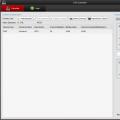 WebRTC kullanarak bir IP kameradan video akışı yayınlama
WebRTC kullanarak bir IP kameradan video akışı yayınlama Neden daha fazlası her zaman daha iyi anlamına gelmiyor?
Neden daha fazlası her zaman daha iyi anlamına gelmiyor?